O parolă robustă, combinată cu autentificarea în doi pași, este esențială pentru a asigura protecția contului tău împotriva accesului neautorizat. Într-o eră marcată de numeroase incidente de încălcări de date, a avea o parolă slabă este echivalent cu a oferi pe tavă informațiile tale confidențiale infractorilor cibernetici. Din fericire, nu este niciodată prea târziu să îți consolidezi măsurile de securitate. Fie că ai primit o notificare de securitate care te avertizează că parola ta ar putea fi compromisă, fie că pur și simplu dorești să adopți un cod de acces mai puternic, îți voi explica cum poți schimba parola asociată ID-ului tău Apple pe iPhone și iPad.
Modificarea sau Resetarea Parolei ID-ului Apple pe iPhone și iPad (2022)
Cum Funcționează Schimbarea Parolei pe iOS și iPadOS?
Dacă intenționezi doar să îți actualizezi parola ID-ului Apple, poți realiza acest lucru direct din secțiunea „Profil” a setărilor de pe iPhone, iPad și Mac, fără niciun fel de dificultăți. Este important să reții că parola ta trebuie să conțină cel puțin 8 caractere și să includă o combinație de litere mari, litere mici și cifre. Pentru autentificare, tot ce ai nevoie este codul de acces al dispozitivului tău.
Un aspect interesant este că secțiunea „Parole” (cunoscută și sub numele de iCloud Keychain) nu oferă opțiunea de a modifica parola ID-ului Apple, fapt care poate induce în eroare mulți utilizatori.
Dar ce se întâmplă dacă ai uitat parola și cauți modalități de a o reseta? În această situație particulară, va trebui să urmezi o cale ușor diferită pentru a-ți restabili accesul la cont. Nu-ți face griji, voi aborda toate metodele posibile de resetare a parolei.
Schimbarea Parolei ID-ului Apple pe iOS și iPadOS Fără Pierderi de Date
1. Deschide aplicația Setări pe iPhone sau iPad și apasă pe profilul tău situat în partea de sus a ecranului.
2. Acum, selectează opțiunea „Parolă și securitate”.
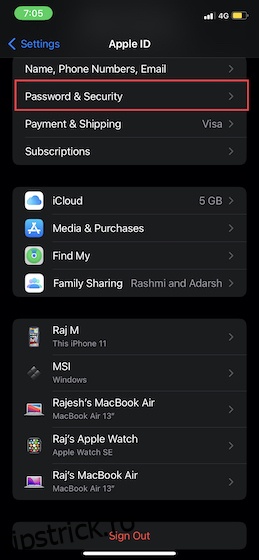
3. Apoi, apasă pe „Schimbați parola”.
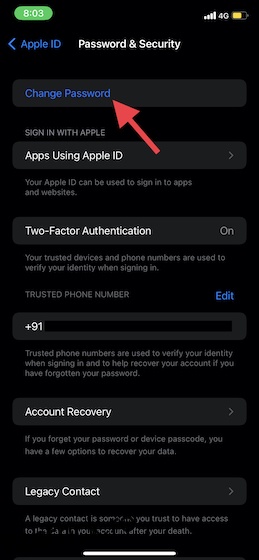
4. În continuare, introdu parola dispozitivului tău.
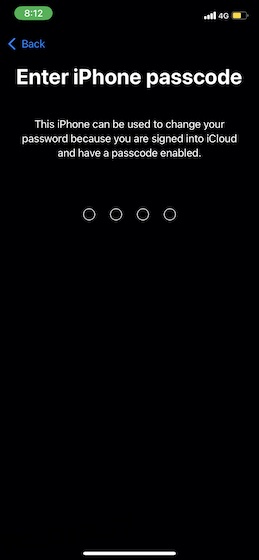
5. Apoi, introdu noua parolă și verific-o. Ține minte că parola ID-ului Apple trebuie să aibă cel puțin 8 caractere și să includă o cifră, o literă mare și o literă mică.
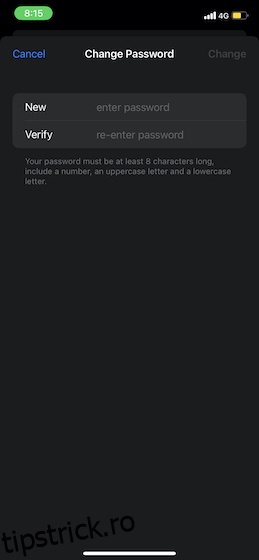
6. Odată ce ai verificat noua parolă a ID-ului Apple, apasă pe „Modificare” în colțul din dreapta sus al ecranului pentru a confirma schimbarea.
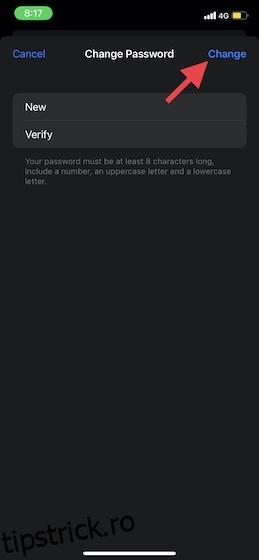
Notă:
- Procesul de modificare a parolei ID-ului Apple pe Mac este la fel de simplu.
- Pentru a-ți actualiza parola ID-ului Apple pe macOS, accesează meniul Apple -> Preferințe de sistem -> Parolă și securitate -> Schimbați parola. Apoi, autentifică-te cu parola pe care o folosești pentru a debloca Mac-ul. În continuare, introdu noua parolă și verific-o.
- Este important de menționat că, în anumite situații, poți folosi adresa de e-mail sau numărul de telefon de încredere pentru a-ți reseta parola.
Utilizarea Contactului de Recuperare Pentru Resetarea Parolei ID-ului Apple
Odată cu lansarea iOS 15 și a versiunilor ulterioare, Apple a introdus un serviciu de recuperare a datelor iCloud extrem de eficient, care îți permite să adaugi o persoană (un prieten sau un membru al familiei) ca contact de recuperare. Dacă uiți parola, poți solicita ajutorul acestui contact pentru a recăpăta accesul la contul tău.
- Accesează aplicația Setări -> profilul tău -> Parolă și securitate -> Recuperare cont -> Adăugați contact de recuperare.
- Urmează instrucțiunile pentru a adăuga o persoană ca contact de recuperare.
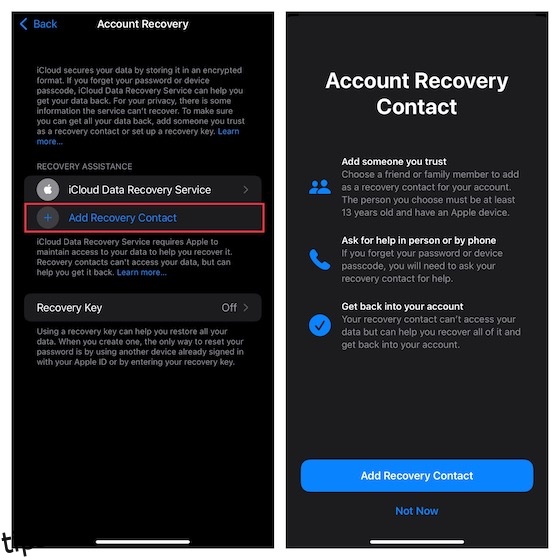
Pentru a afla mai multe despre cum funcționează această funcție nouă, citește ghidul nostru detaliat despre ce este Recuperarea contului iCloud și cum să îți recuperezi datele.
Utilizarea Cheii de Recuperare Pentru Resetarea Parolei ID-ului Apple
Cu ajutorul unei chei de recuperare, resetarea parolei ID-ului Apple devine destul de simplă. Pentru cei neinițiați, cheia de recuperare este un cod format din 28 de caractere generate aleatoriu, care îți permite să recapeți accesul la contul tău. Deși este o metodă mai sigură de resetare a parolei, ea implică o responsabilitate suplimentară.
Dacă pierzi cheia de recuperare sau nu mai ai acces la dispozitivele tale, nu vei putea recâștiga accesul la cont. În această situație, nici măcar Apple nu te poate ajuta să-ți deblochezi contul.
- Pentru a genera o cheie de recuperare pe iPhone sau iPad, navighează la aplicația Setări -> profilul tău -> Parolă și securitate.
- Apasă pe „Cheia de recuperare”, apoi activează comutatorul. Urmează instrucțiunile de pe ecran pentru a finaliza procesul. Asigură-te că notezi cheia de recuperare și o salvezi într-un loc sigur.
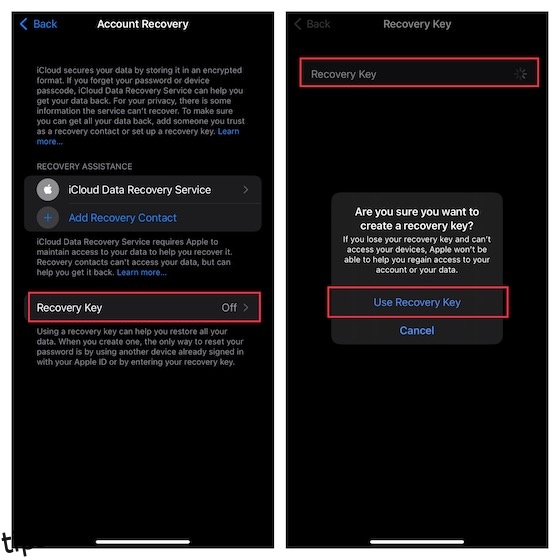
Utilizarea Aplicației de Asistență Apple Pentru Resetarea Parolei ID-ului Apple
Poți folosi și iPhone-ul sau iPad-ul unui prieten/membru al familiei pentru a-ți reseta ID-ul Apple cu ușurință. Da, ai citit bine. Acest proces este mult mai simplu decât crezi.
1. Deschide aplicația Apple Support pe dispozitivul respectiv -> alege „Parolă și securitate” -> „Resetați parola ID-ului Apple”.
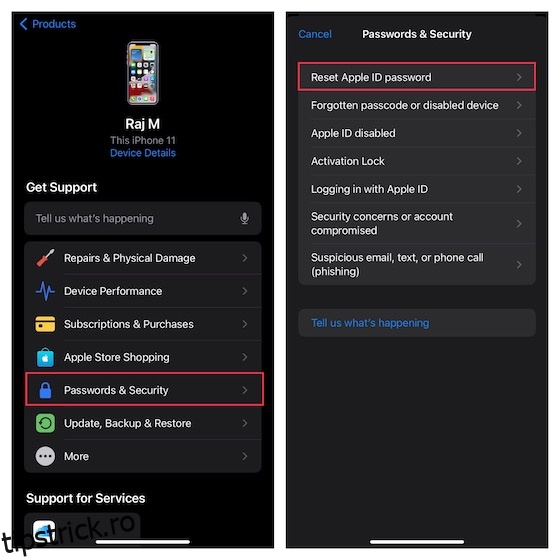
Notă:
- Dacă aplicația de Asistență Apple nu este instalată pe dispozitivul tău, descarc-o din App Store. Aplicația este compatibilă cu iPhone, iPad și iPod touch care rulează iOS 14 sau o versiune ulterioară.
2. Apasă pe „Începeți”, apoi pe „Un alt ID Apple”. Introdu ID-ul Apple pentru care dorești să resetezi parola. Urmează instrucțiunile pentru a schimba parola ID-ului tău Apple.
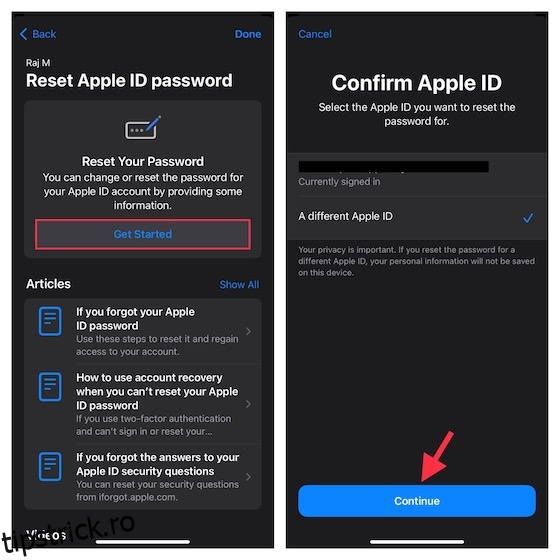
Utilizarea Aplicației Find My iPhone Pentru Resetarea Parolei ID-ului Apple
Pe lângă funcția de a localiza un iPhone pierdut, chiar dacă acesta a fost șters, aplicația Find My îți permite și să resetezi parola ID-ului Apple de pe dispozitivul unui prieten sau membru al familiei.
1. Deschide aplicația Find My iPhone/iPad. Apoi, apasă pe fila „Eu” din colțul dreapta jos al ecranului și selectează opțiunea „Ajută un prieten”.
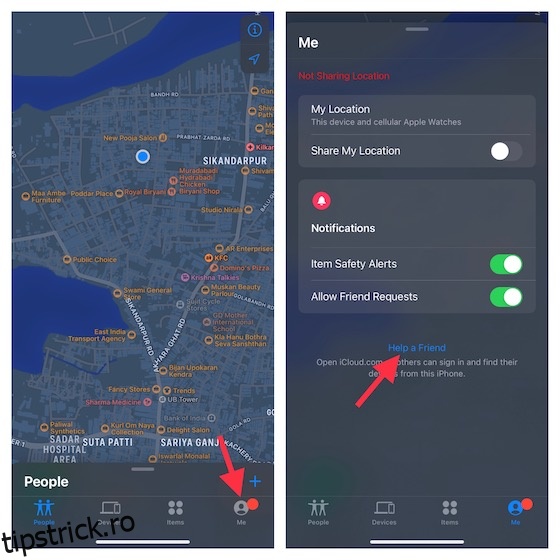
2. Apasă pe „Folosiți un ID Apple diferit”, apoi apasă pe „ID-ul Apple sau parola uitată”. Urmează instrucțiunile rapide pentru a-ți reseta parola ID-ului Apple.
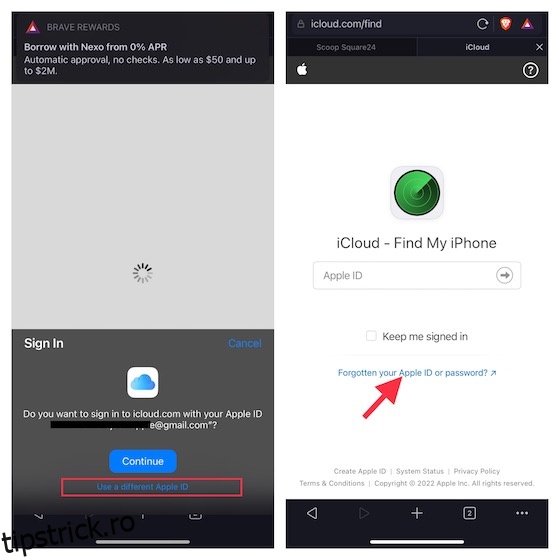
Nu Poți Schimba Sau Reseta Parola? Iată Soluția
Dacă întâmpini dificultăți în a-ți schimba sau reseta parola ID-ului Apple, nu te îngrijora, deoarece Apple a creat o pagină web dedicată pentru a te ajuta să rezolvi problema.
1. Accesează iforgot.apple.com -> introdu ID-ul Apple și apasă „Continuare”.
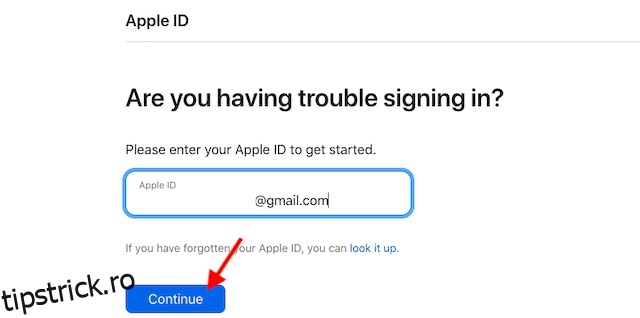
3. Alege să răspunzi la întrebările de securitate, introdu cheia de recuperare sau verifică prin e-mail. Urmează instrucțiunile de pe ecran pentru a-ți reseta parola.
Ce Trebuie Să Faci După Ce Îți Schimbi Parola ID-ului Apple?
După ce îți resetezi parola ID-ului Apple, s-ar putea să ți se ceară să îți actualizezi informațiile de conectare la orice servicii Apple pe care le utilizezi în prezent. Uneori, nu este necesar să îți actualizezi parola până când nu ți se solicită din nou. Alteori, în special dacă utilizezi anumite servicii pentru a partaja informații importante, este esențial să îți actualizezi parola fără întârziere.
Schimbarea/Resetarea În Siguranță a Parolei ID-ului Apple pe iPhone și iPad
Acestea sunt toate informațiile necesare pentru a schimba sau reseta parola ID-ului tău Apple. După cum am menționat anterior, actualizarea parolei din setările profilului este destul de simplă. Prin urmare, poți folosi această metodă directă pentru a-ți actualiza codul de securitate. Chiar dacă uiți parola, există numeroase modalități fiabile de a-ți recupera contul. Ai întrebări legate de schimbarea sau resetarea parolei ID-ului Apple? Nu ezita să le scrii în secțiunea de comentarii de mai jos.